Če uživate v raznolikosti iger za PlayStation 4, ste verjetno že naleteli na težavo s shranjevanjem. Ker lahko nekatere igre zasedejo do 100 GB vsaka, vam sistem morda ne bo dovoljeval, da bi imeli nameščenih več kot nekaj iger hkrati. Tukaj je opisano, kako upravljate prostor za shranjevanje tako, da odstranite igre, ki ste jih dokončali ali opustili, da naredite prostor za nove.
Vsebina
- Kako izbrisati igre v knjižnici PS4
- Brisanje igre iz sistemskega pomnilnika
- Ponovna namestitev digitalnih iger
- Brisanje in ponovna namestitev iger na disku
Priporočeni videoposnetki
enostavno
10 minut
PS4
Kako izbrisati igre v knjižnici PS4
Brisanje igre s konzole ni pretežko in če boste sledili tem korakom, boste na dobri poti, da sprostite prostor za shranjevanje PS4.
Korak 1: Pomaknite se do ikone za igro, ki jo želite izbrisati, bodisi v glavnem meniju za hitri zagon ali v svoji knjižnici, ki jo najdete vse do desne strani vrstice predstavnosti na začetnem zaslonu PS4.
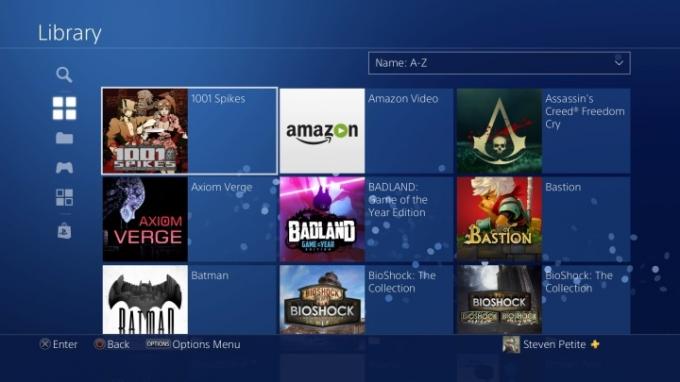
2. korak: Medtem ko označujete ikono igre, pritisnite Opcije gumb na krmilniku, da prikličete ta meni.
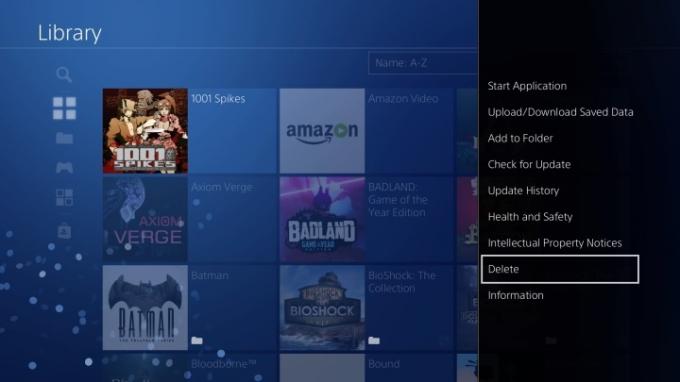
Povezano
- Kako popraviti drsenje igralne palice na PS5
- Pikmin 4: koliko časa traja, da premagate glavno zgodbo in po igri
- Razvrstili smo vse najboljše (in najslabše) zvoke pri zagonu sistema video iger
3. korak: Pomaknite se navzdol do Izbrišiin potrdite izbiro s pritiskom na v redu.
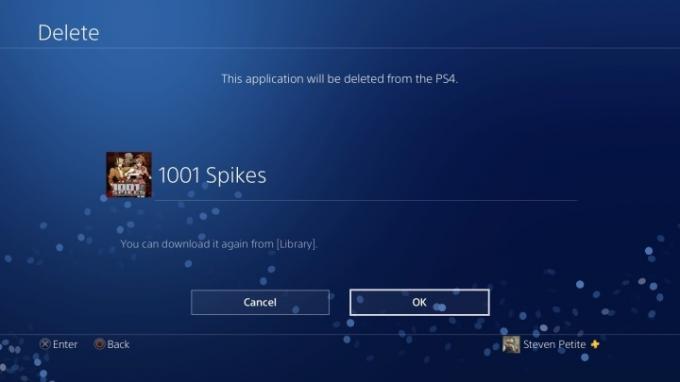
Brisanje igre iz sistemskega pomnilnika
Če želite počistiti veliko prostora, boste morda želeli izbrisati igre iz samega menija sistemskega pomnilnika. V meniju za shranjevanje so igre razvrščene po velikosti, kar olajša prepoznavanje, katere igre zavzamejo največ prostora.
Korak 1: Pojdite na nastavitve na domačem zaslonu.
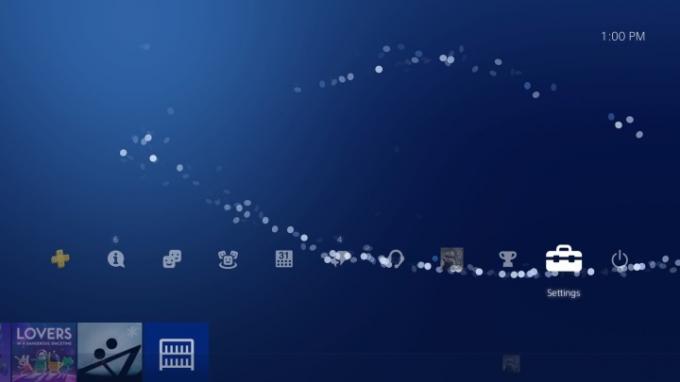
2. korak: Izberite Shranjevanje.
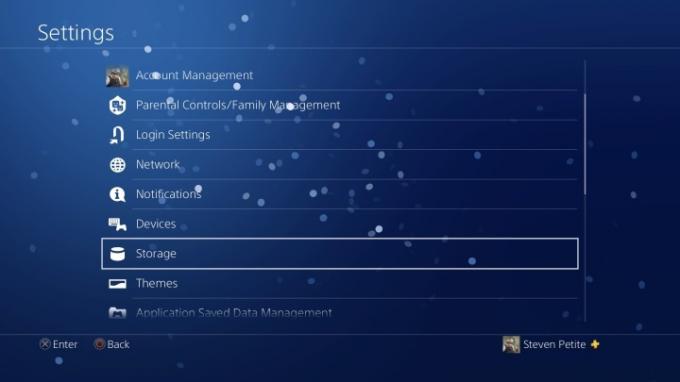
3. korak: Izberite Sistemsko shranjevanje, oz Razširjeno shranjevanje, če imate na PS4 priključen zunanji trdi disk.
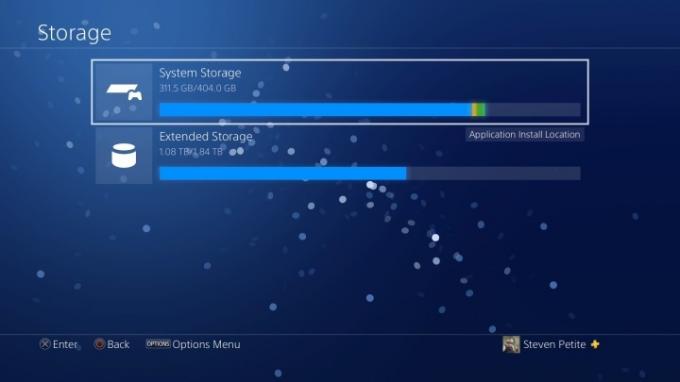
4. korak: Izberite Aplikacije.
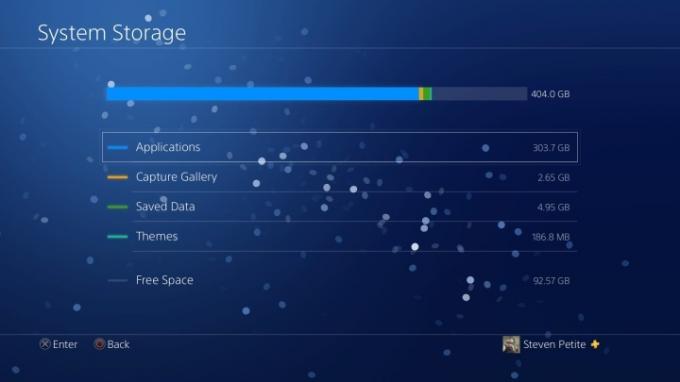
5. korak: Pritisnite možnosti na krmilniku in nato izberite Izbriši.
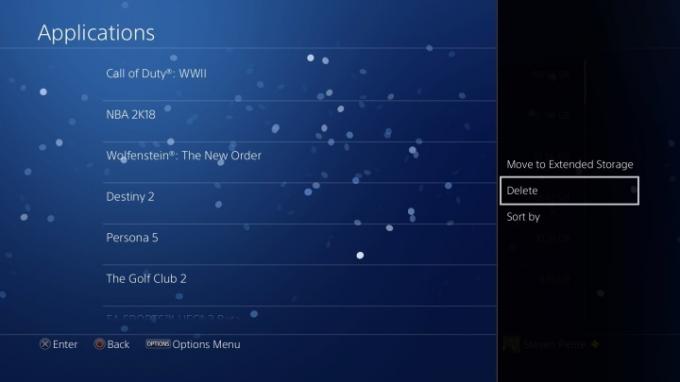
6. korak: Trenutno lahko izberete toliko iger, ki jih želite izbrisati.
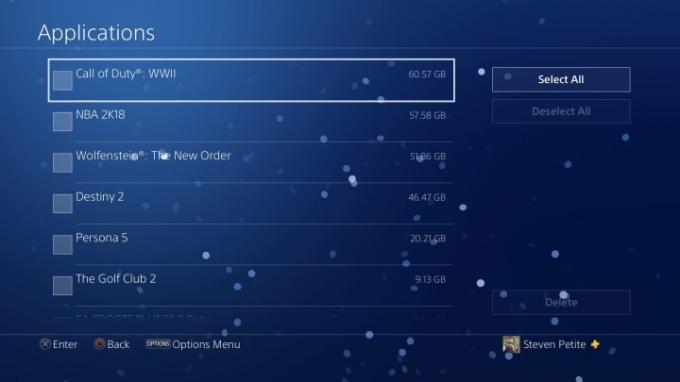
7. korak: Ko potrdite želena polja, izberite Izbriši.
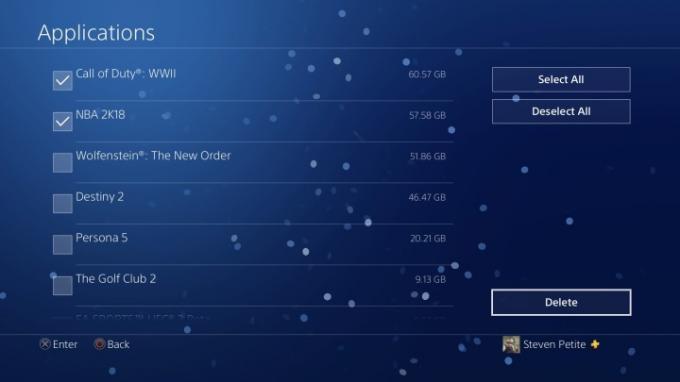
8. korak: Izbiro potrdite s pritiskom v redu.
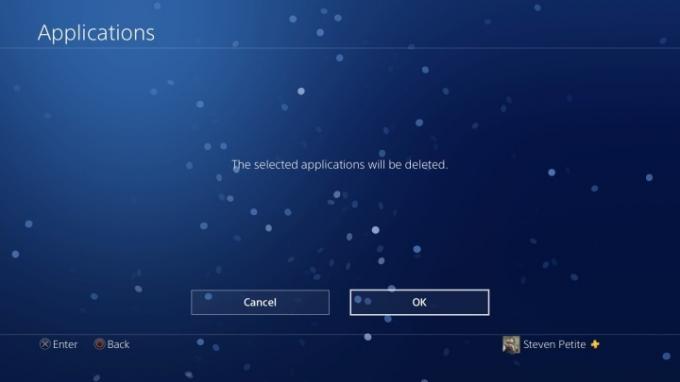
Ponovna namestitev digitalnih iger
Ponovna namestitev iger, ki ste jih kupili digitalno, je prav tako precej preprosta.
Korak 1: Izberite Knjižnica in se premikajte navzdol, dokler ne najdete Kupljeno na domačem zaslonu. Če želite iskati določene igre PlayStation Plus, lahko kliknete rumeni znak plus pod ikono Kupljeno.
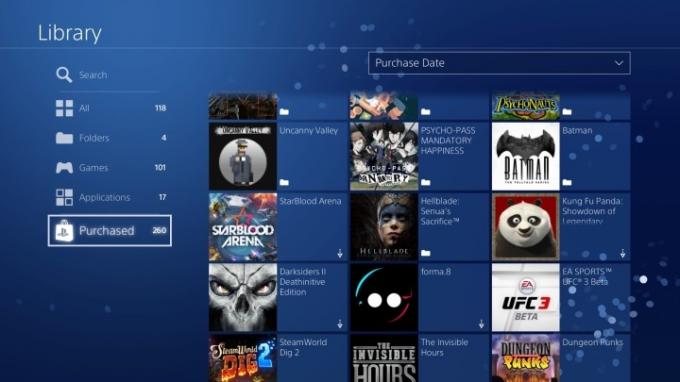
2. korak: Po tem boste verjetno opazili, da bodo igre, ki še niso prenesene na vašo konzolo, imele majhno ikono za prenos. (Ta ikona je običajno v spodnjem desnem kotu malega zaslona igre.)
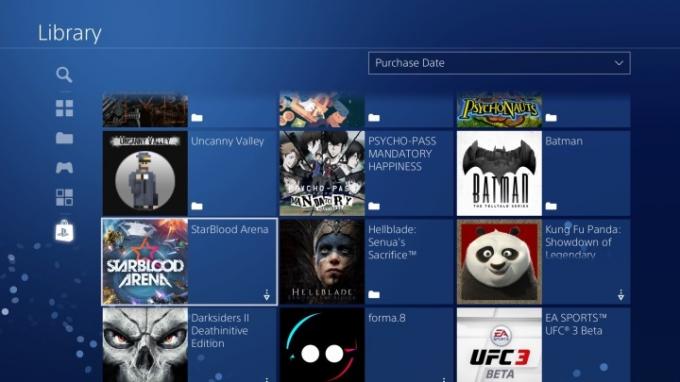
3. korak: Dotaknete se lahko katere koli ikone za prenos v teh igrah in ta igra se bo začela znova nameščati na vašo konzolo.
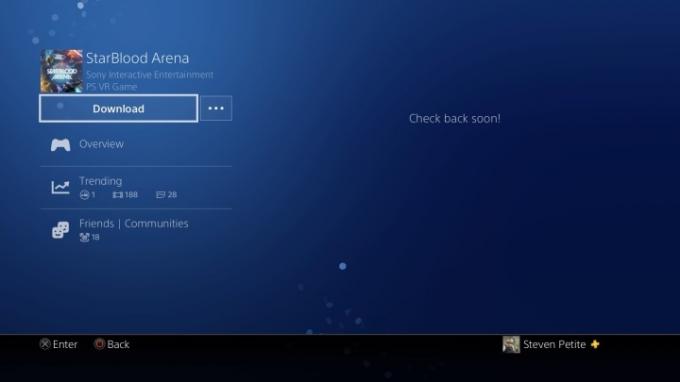
Brisanje in ponovna namestitev iger na disku
Če igrate z igro na disku, lahko ročno odstranite podatke.
Korak 1: Če želite to narediti, preprosto poiščite igro v knjižnici, jo kliknite in se nato pomaknite navzdol, dokler ne vidite Izbriši ikona na desni strani.
2. korak: Kliknite nanj in izbrišite igro.
3. korak: Disk z igro morate vedno odstraniti, preden jo izbrišete iz konzole.
4. korak: Če ste še kdaj pripravljeni igrati to igro, morate le znova vstaviti disk in ga znova namestiti v svojo konzolo.
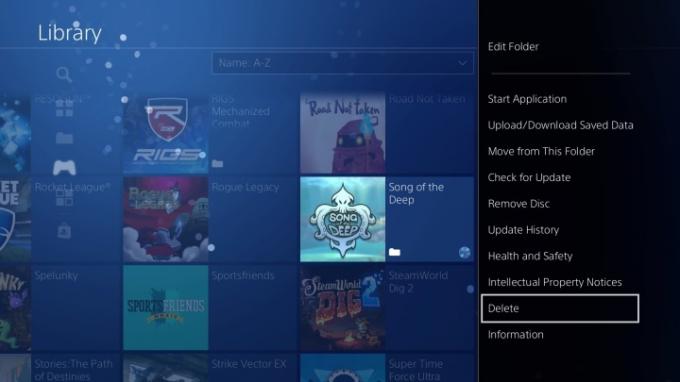
Priporočila urednikov
- Diablo 4 PC: najboljše nastavitve, DLSS, sistemske zahteve in drugo
- Kako prednaročiti Marvel's Spider-Man 2 in omejeno izdajo PS5
- Najboljše prihajajoče igre za PS5: 2023, 2024 in kasneje
- Fable 4: datum izdaje, napovedniki, igranje in še več
- Kako sinhronizirati krmilnik PS4
Nadgradite svoj življenjski slogDigitalni trendi bralcem pomagajo slediti hitremu svetu tehnologije z vsemi najnovejšimi novicami, zabavnimi ocenami izdelkov, pronicljivimi uvodniki in enkratnimi vpogledi v vsebine.




